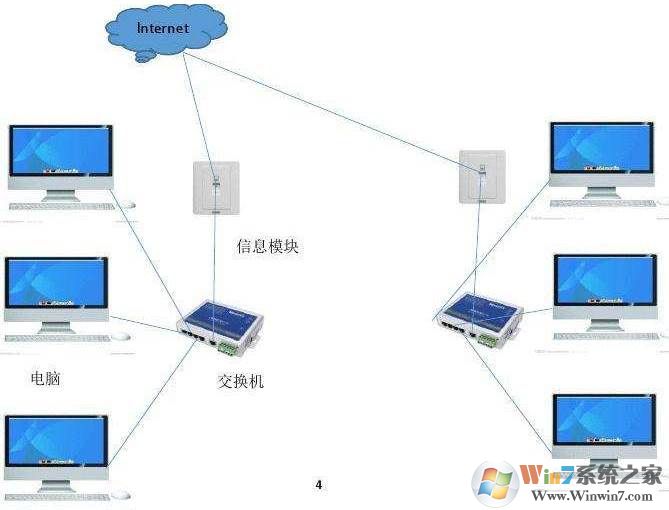
說明:實際上目前安裝有路由器并且多個設備(電腦、手機、平板)通過路由器 不管是有線還是無線 連接都已經屬于局域網范疇了。
需要設備:
1、路由器(無線或有線的都可以)用于和外網或寬帶設備連接;
2、交換機(交換機是為了讓網絡數據通信更穩定,并且提供了更多的LAN口用于電腦連接,如果只有少于四臺電腦,通常使用具有4口LAN的路由器即可,不必使用交換機)
3、電腦
4、網線(兩頭需要做水晶頭,用于連接電腦和交換機)
第一步:連接
1、路由器WAN口連接外網(通常是網線或光纖貓)

2、通過網線把電腦網絡和路由器的LAN口進行連接(如果有交換機,那么交換機先連接路由器LAN口,然后電腦連接到交換機上)
要點:
1、網線水晶頭的制作

2、路由器連接網絡需要設置
Win7怎么設置無線路由器?Win7旗艦版安裝無線路由器完整步驟
第二步:設置電腦為同一共作組
右鍵我的電腦屬性,然后在計算機名后點擊更改設置——更改——工作組全設置為Workgroup
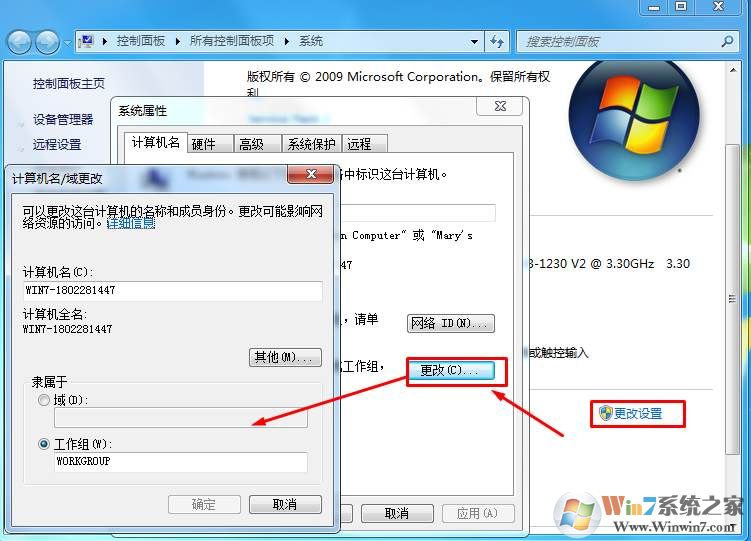
第三步:IP地址設置
通常來說路由器會自動給電腦分配IP地址,不過對于合格的局域網來說,IP地址最好是固定的!所以我們可以手動設置一下!
1、首先點擊Win7桌面的“網絡”進入網絡設置里面,再點擊左側的“更改適配器設置”,就可以看到本地連接或無線網絡連接,我們正是要為這些連接設置指定的IP地址。
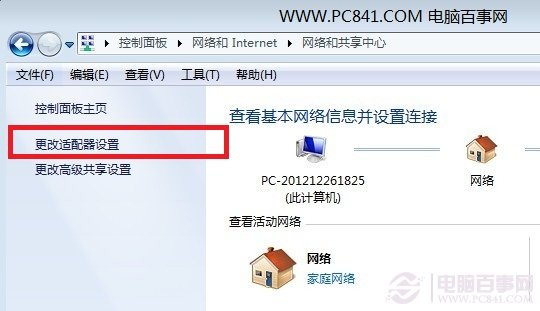
winwin7.com
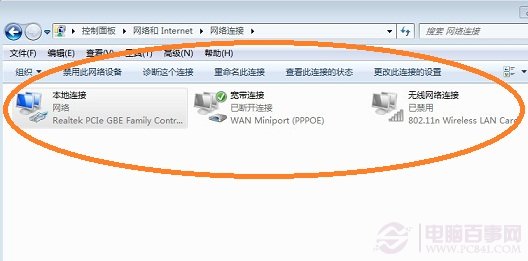
2、看到本地連接后右鍵點擊選擇屬性,如果你使用的是無線網卡,那么要選擇無線連接來設置;
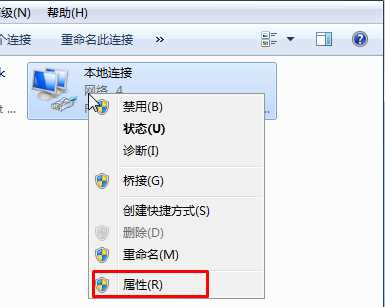
3、這時我們可以打開本地連接屬性界面,雙擊 internet 協議版本4 (TCP/IPv4)進行設置;

4、接下來就是重點了,根據你的需要進行設置IP地址,如果是為了上網的話 那么IP地址要和路由器同一地址段,
IP地址:如你的路由器IP地址是192.168.1.1 那么本地連接的地址設置為 192.168.1.2-192.168.255之間的一個,只要最后面的不一至就可以了!(注意:每臺電腦的IP地址最后一位都要不同)
子網掩碼:255.255.255.0
默認網關:為路由器地址192.168.1.1;
DNS服務器地址:可使用當地的DNS服務器地址 也可以使用公網DNS 如114.114.114.114 8.8.8.8 首確定有用,備用不填寫也可以。

第三步:聯通測試
局域網中每臺電腦是否聯通,我們可以使用Ping 命令進行測試
1、按下WIN+R,然后輸入 Ping 要測試的電腦IP -t (如 ping 192.168.1.5 -t )回車

2、聯通后會出現時間等信息,如超可能是網絡沒有聯通,網線接觸不好導致的,可以重新做一下小晶頭。

到這里局域網的組建就算是完成了,如果是玩游戲的朋友已經可以開始聯機玩了,如果還要進行文件共享、打印機共享等操作的,小編已經分享過文章了,可以查看:
win7打印機共享怎么設置?Win7打印機共享設置最詳細的教程
Win7局域網共享設置步驟(文件夾共享,磁盤共享)